Зміст

Деякі принтери, до яких відноситься модель Laserjet 1020 від компанії HP, відмовляються повноцінно працювати без наявності в системі відповідних драйверів. Необхідне для роботи пристрою ПО можна встановити декількома методами, які ми детально розглянемо.
Встановлення драйвера для HP Laserjet 1020
Основних варіантів завантаження і установки драйверів для розглянутого принтера існує п'ять. Всі вони досить прості, проте розраховані на різні категорії користувачів.
Спосіб 1: Підтримка на офіційному сайті
Найпростішим рішенням нашої задачі буде використання офіційного ресурсу HP, з якого можна завантажити інсталяційний пакет драйверів.
- Знайдіть в шапці сторінки пункт»підтримка" і наведіть на нього курсор.
- Клікніть по варіанту " програми та драйвери» .
- Далі потрібно вказати тип продукту. Оскільки розглядається пристрій є принтером, то вибираємо відповідну категорію.
- Введіть назву девайса в пошуковий рядок & 8212; пропишіть HP Laserjet 1020 , після чого клацніть по результату.
- На сторінці пристрою насамперед перевірте, чи коректно визначені версія і розрядність операційної системи-в разі помилкового розпізнавання скористайтеся кнопкою " змінити» для встановлення правильних значень.
- Трохи нижче за списком розташовані драйвери. Виберіть підходящий варіант (кращим є найсвіжіший випуск) , потім скористайтеся кнопкою»завантажити" .
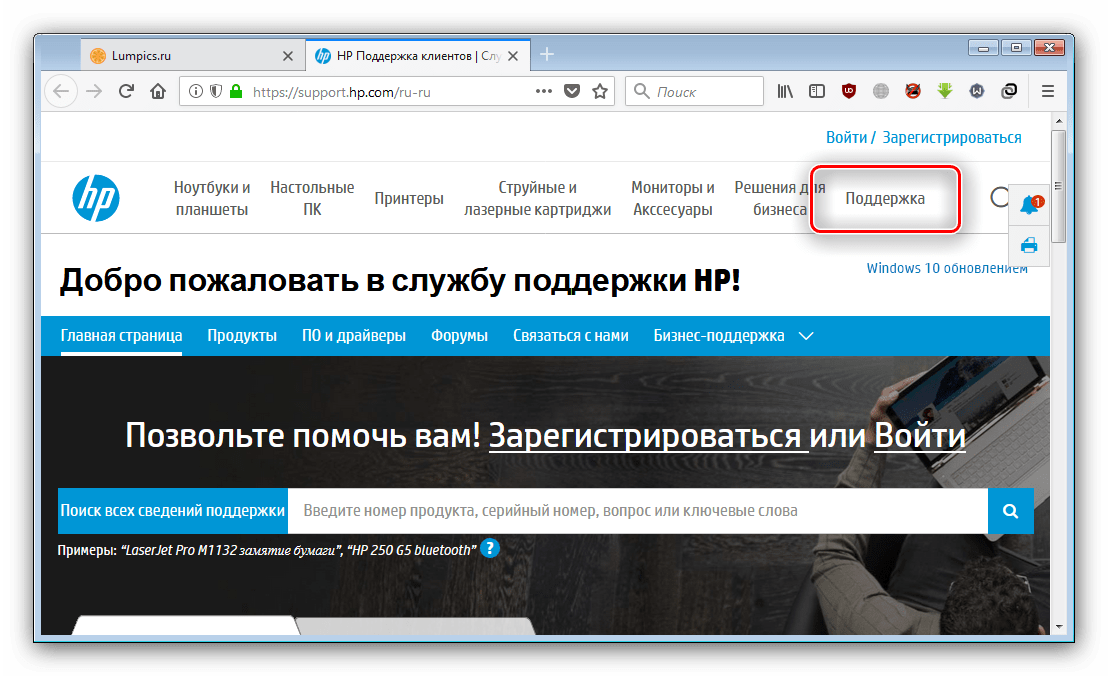
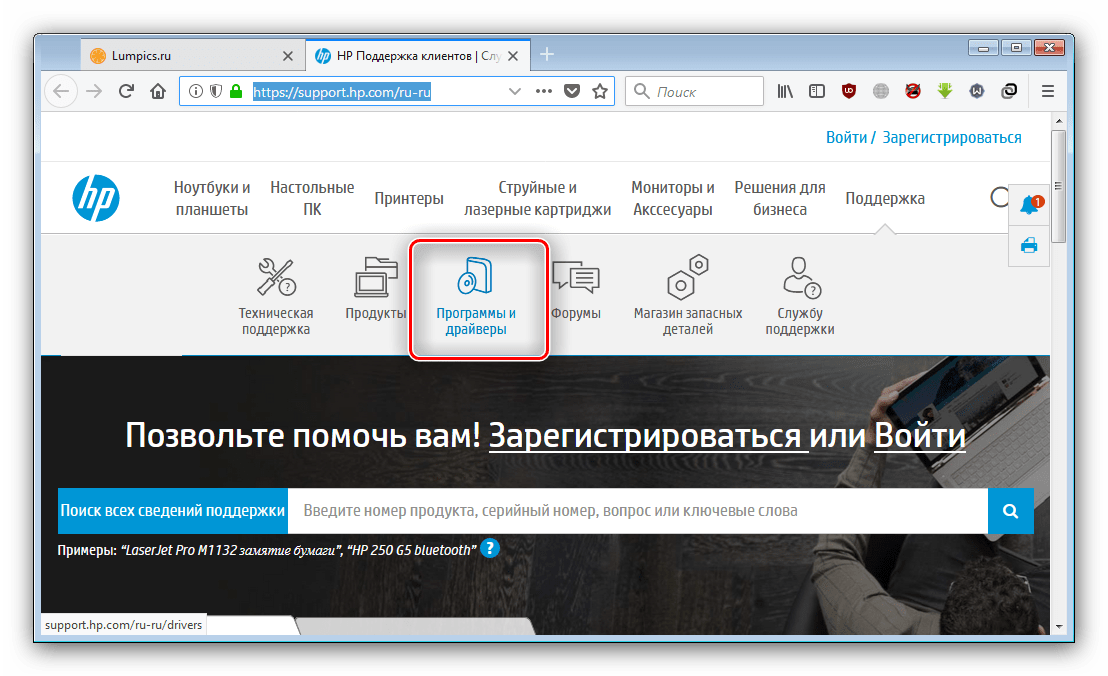
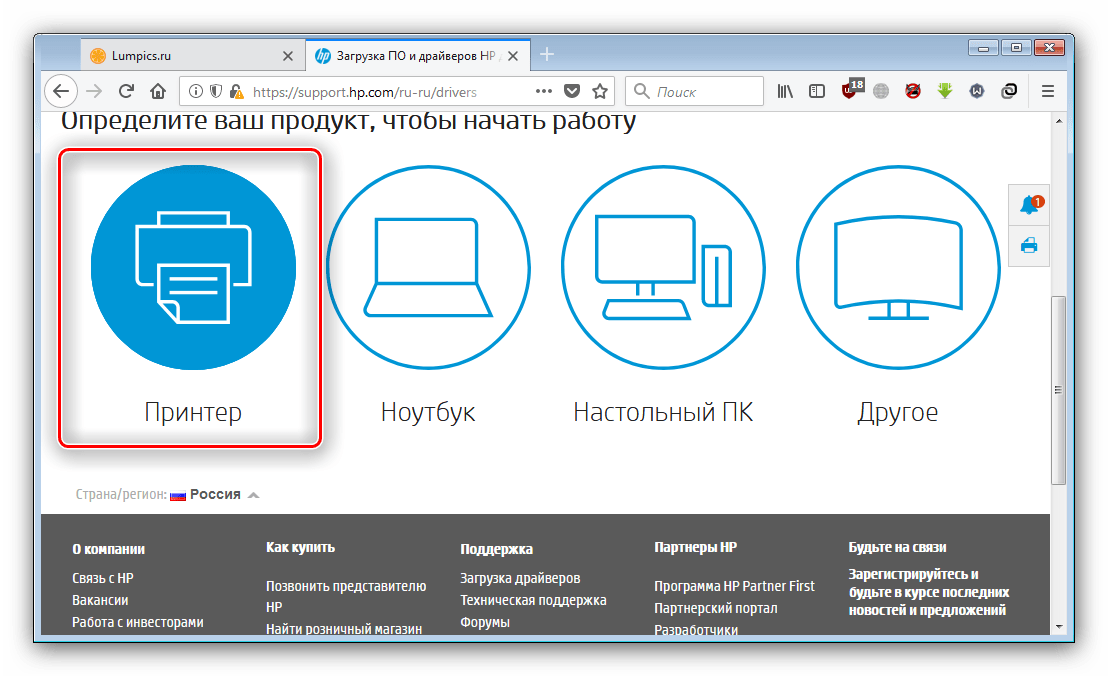

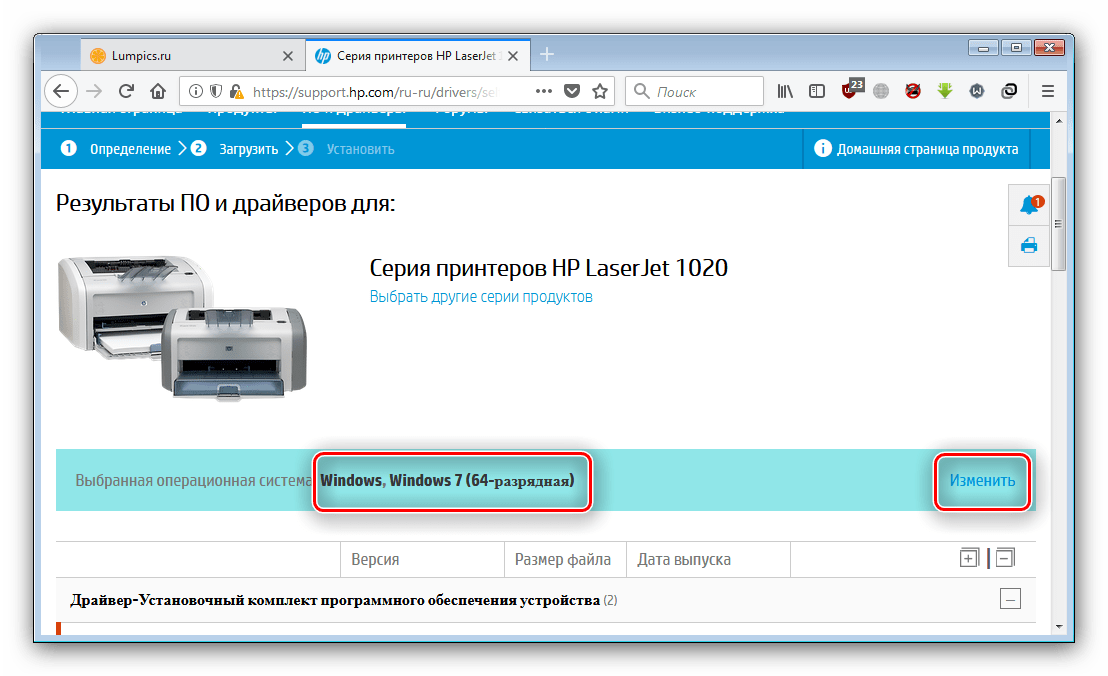
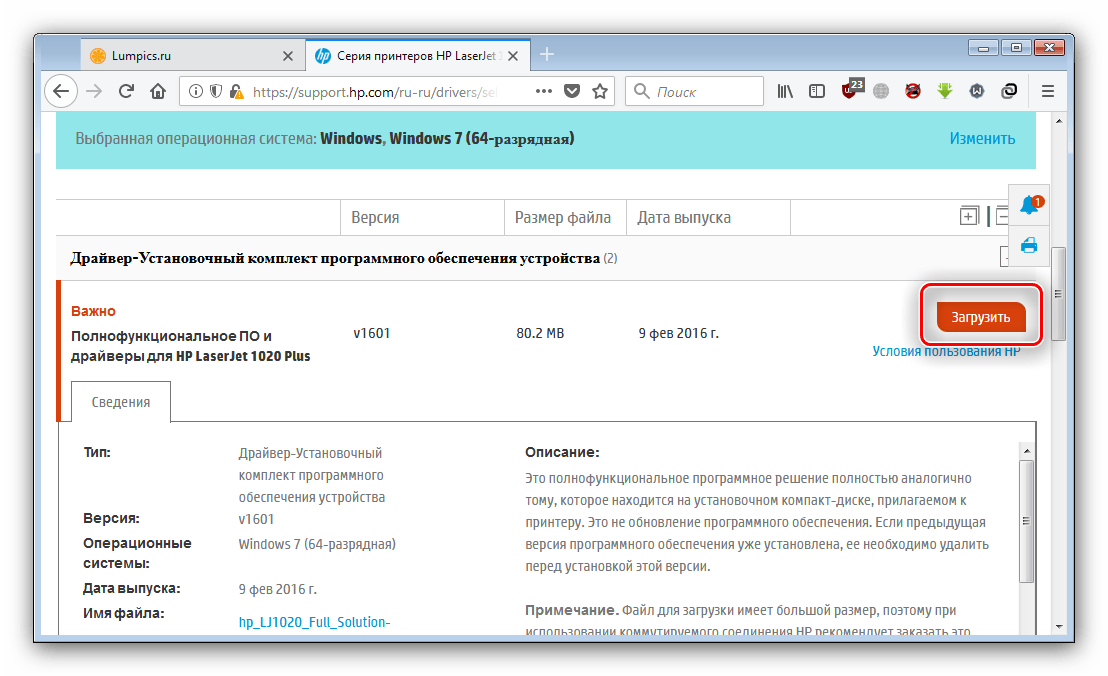
Завантажте інсталяційний пакет, після чого запустіть інсталятор і встановіть ПО, слідуючи інструкціям. По завершенні процесу роботу з цим методом можна вважати закінченою.
Спосіб 2: утиліта оновлення від HP
Описані в першому способі дії можна спростити за допомогою фірмової утиліти HP.
- Відкрийте сторінку завантаження програми і клікніть по посиланню "завантажити HP Support Assistant" .
- Запустіть інсталяційний файл після завантаження. У першому вікні натисніть «Next» .
- Вам буде потрібно прийняти ліцензійну угоду-відзначте відповідний пункт і натискайте»далі" для продовження роботи.
- Дочекайтеся закінчення інсталяції, після якої утиліта-помічник автоматично запуститься. У першому вікні клікніть по пункту " перевірити наявність оновлень та повідомлень» .
- Утиліта підключиться до серверів HP в пошуках свіжих варіантів ПЗ.
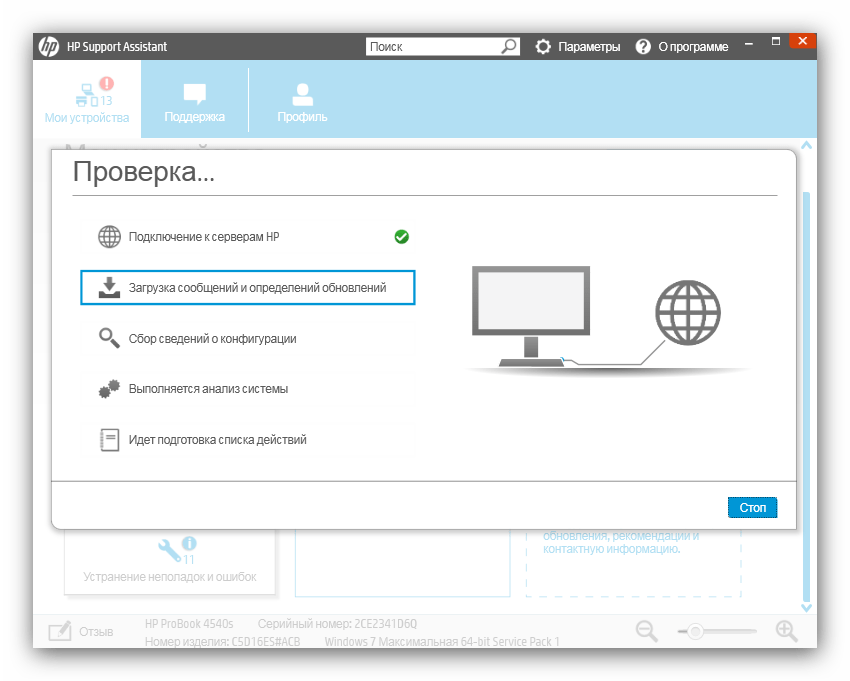
Коли пошук закінчиться, натисніть «оновлення» під вибраним пристроєм. - Відзначте потрібне ПЗ, поставивши галочку навпроти імені обраного пакета, після чого натискайте " Завантажити та встановити» .
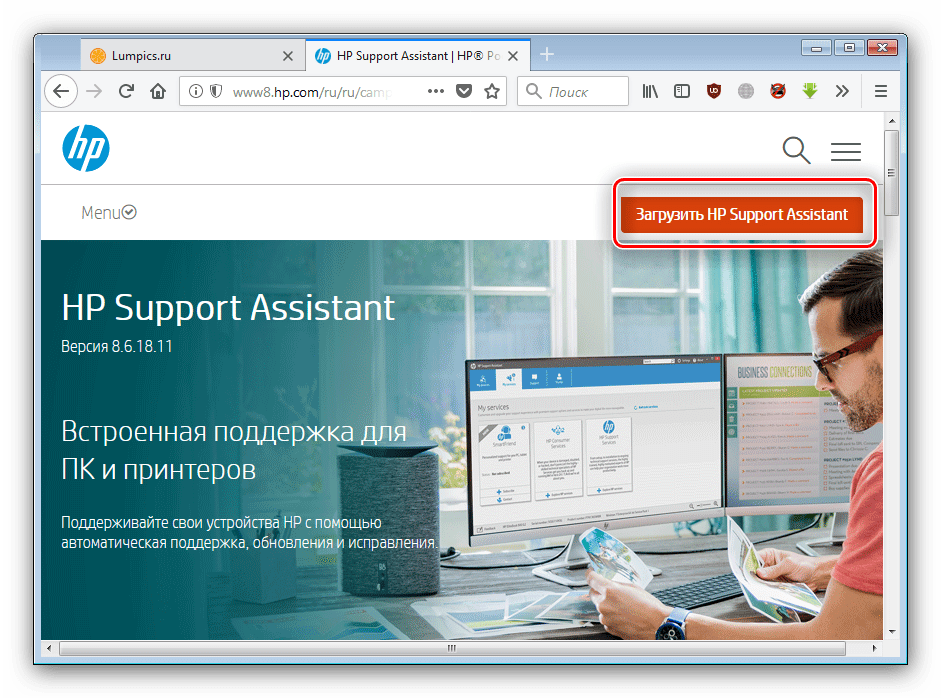

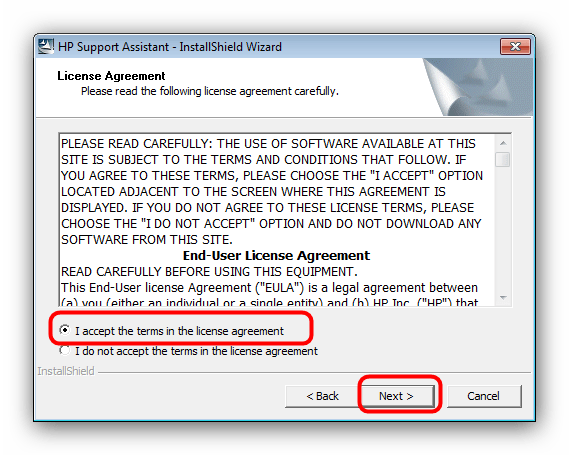
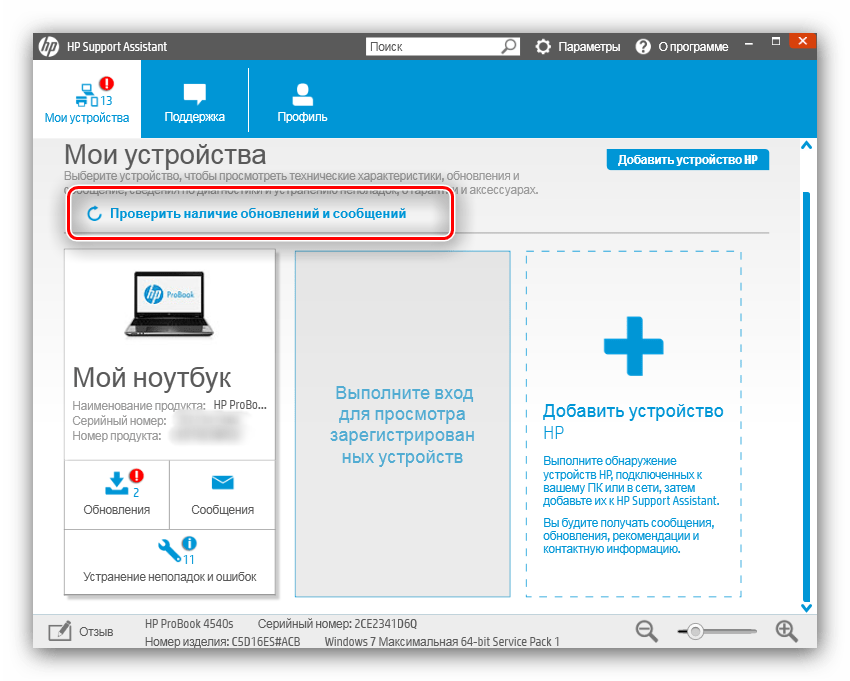
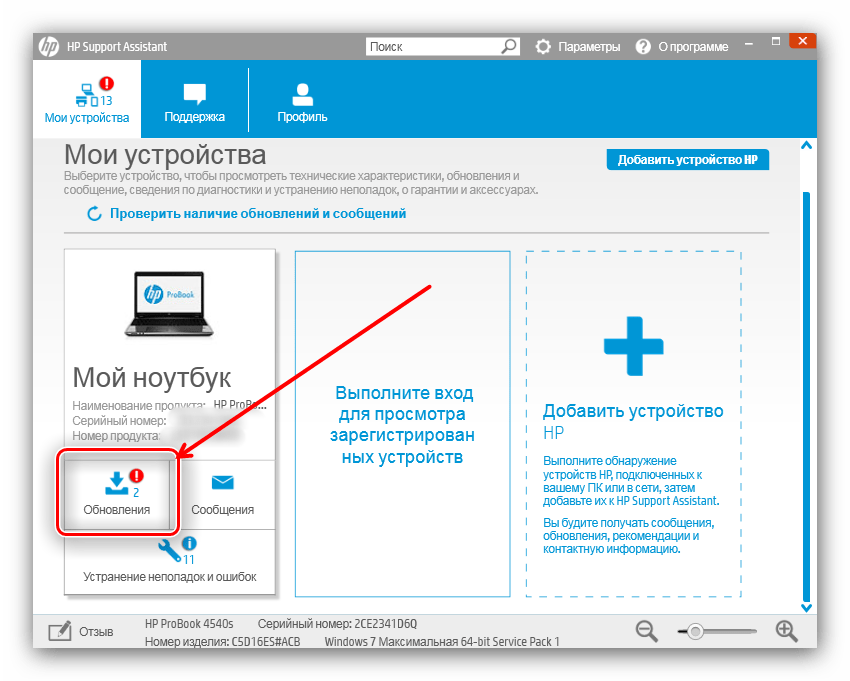
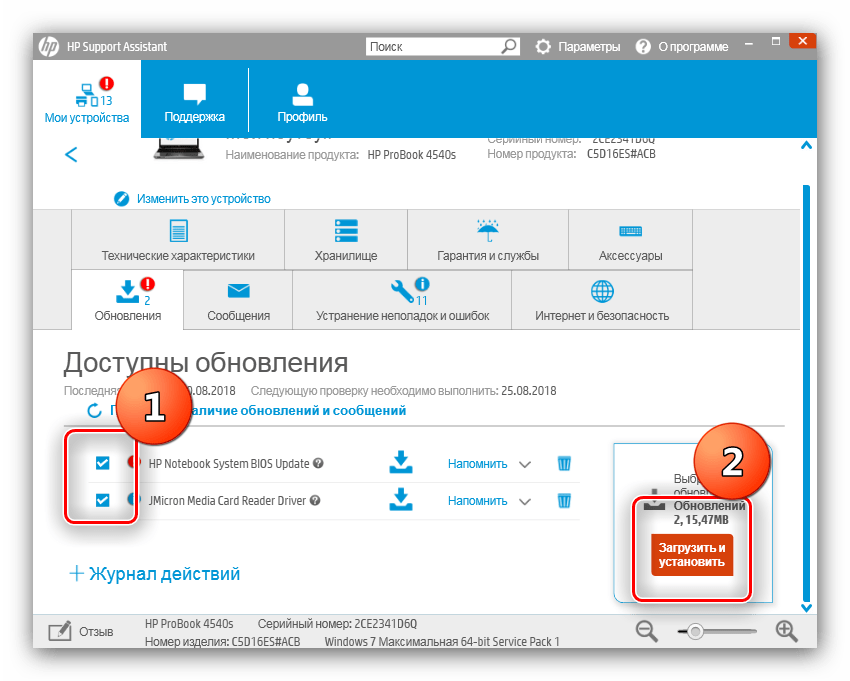
Утиліта самостійно завантажить і встановить вибрані драйвери. Як правило, перезавантаження після процедури не потрібно.
Спосіб 3: сторонні утиліти
Якщо з якихось причин офіційні способи установки драйверів не підходять, до ваших послуг великий вибір сторонніх додатків, які також здатні шукати і встановлювати драйвера. Огляд кращих рішень цього класу ви можете знайти за посиланням нижче.
Детальніше: Програми для встановлення драйверів
З усіх доступних продуктів особливо хочемо виділити DriverMax
- у цієї програми найбільша база драйверів з усіх представлених. Нюанси використання ДрайверМакс розглянуті нами у відповідному керівництві.
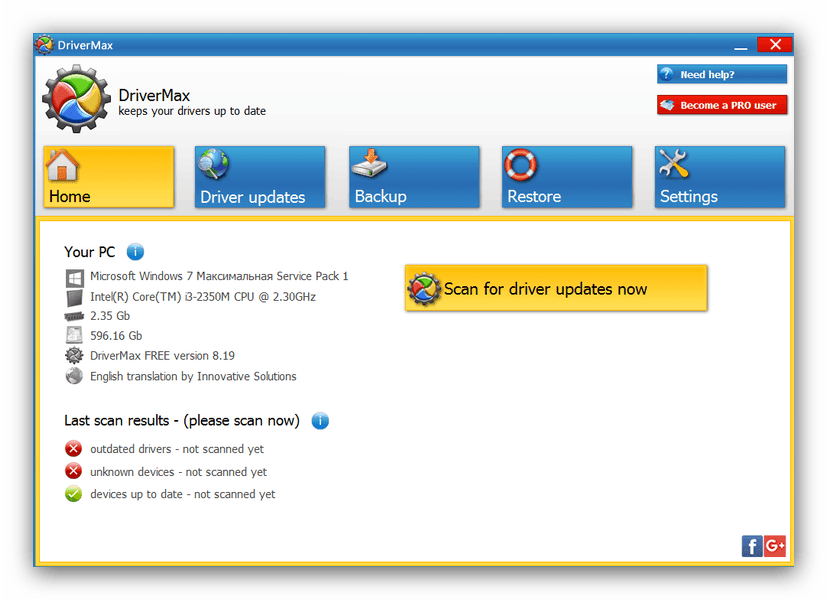
Детальніше: оновлення драйверів програмою DriverMax
Спосіб 4: ІД обладнання
У вирішенні завдання установки ПО до пристрою допоможе ідентифікатор: код обладнання, унікальний для окремо взятої моделі. ІД розглянутого нами принтера виглядає так:
USB\VlD_03F0&PlD_2B17
Що ж з цим кодом робити далі? Все дуже просто-потрібно відвідати сторінку сервісу на кшталт DevID або GetDrivers , ввести туди отриманий ВД і завантажити драйвери, слідуючи інструкціям. Більш детально даний метод розглянуто в матеріалі за посиланням нижче.
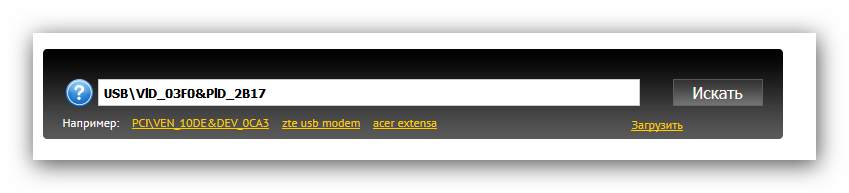
Урок: використовуємо ID для завантаження драйверів
Спосіб 5: вбудований засіб Windows
В операційній системі від Microsoft є власний зручний інструмент для автоматичного пошуку і установки драйверів. Для того щоб ним скористатися, необхідно виконати відповідну настройку.
Важливо: розглянутий нижче спосіб пошуку драйвера для HP LaserJet 1020 &8212; оптимальне рішення для користувачів Windows 10, так як на офіційному сайті виробника принтера програмне забезпечення під дану версію операційної системи відсутня.
- Відкриваємо системний пошук (значок лупи на " панелі завдань»
зліва) і пишемо запит
" Зміна параметрів установки пристрою»
. Натискаємо на знайдений результат видачі.
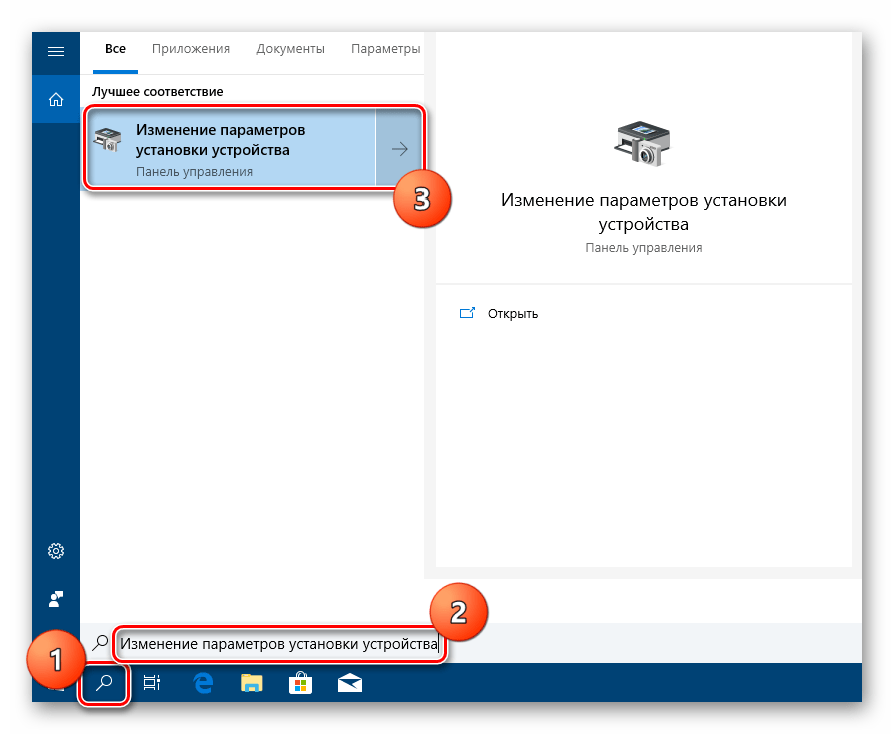
- Ставимо перемикач в положення " так (рекомендовано)»
і тиснемо
" Зберегти»
. Зверніть увагу, що для виконання цієї операції ваш обліковий запис повинен мати права адміністратора.
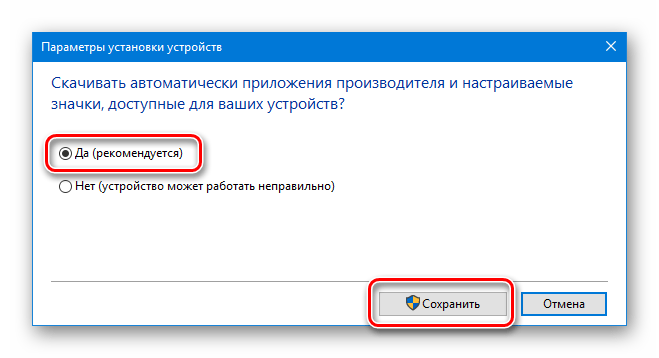
- Після того, як настройка була виконана, підключаємо принтер і чекаємо, поки система автоматично «підтягне» драйвер з серверів Windows Update і налаштує новий пристрій. Не забудьте, що при цьому буде потрібно підключення до Інтернету.
Цей прийом з тих чи інших причин може не спрацювати. В такому випадку необхідно виконати установку вручну.
- Відкриваємо»Параметри"
з меню
«Пуск»
, натиснувши на значок шестерінки.
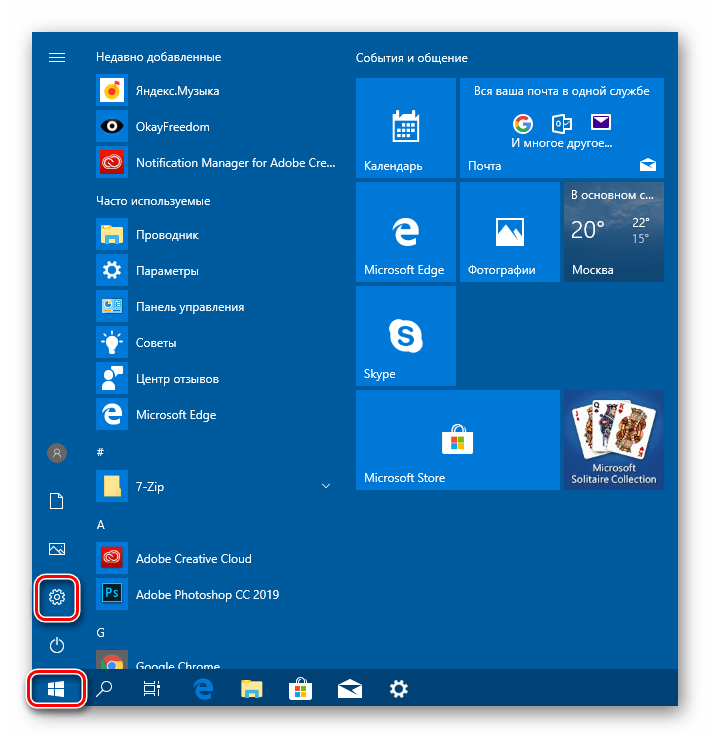
- Натискаємо по блоку «пристрої»
.
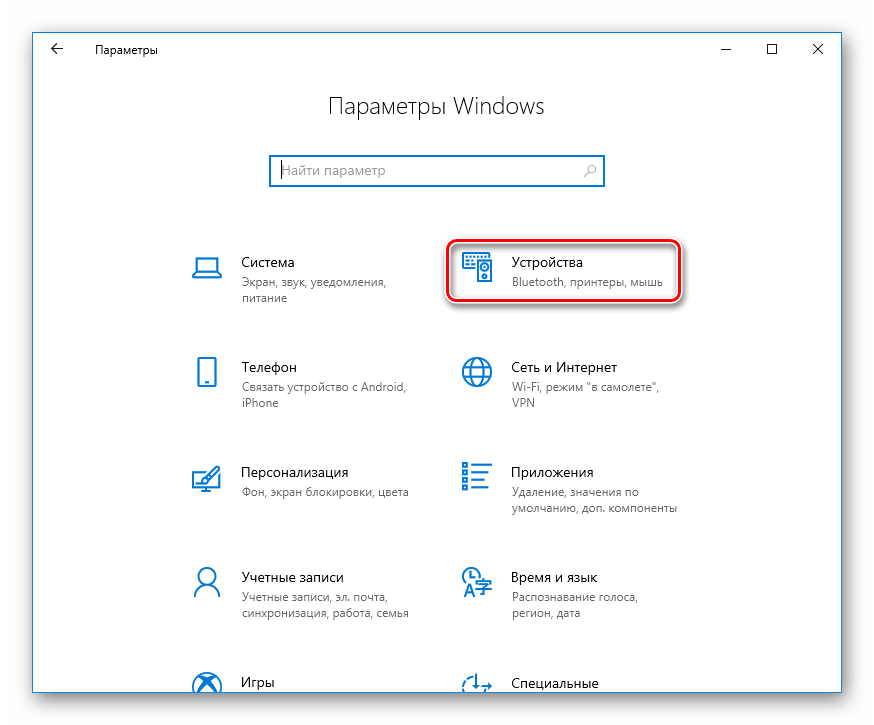
- Переходимо в розділ « Принтери та сканери»
і тиснемо
" Додати принтер або сканер»
.
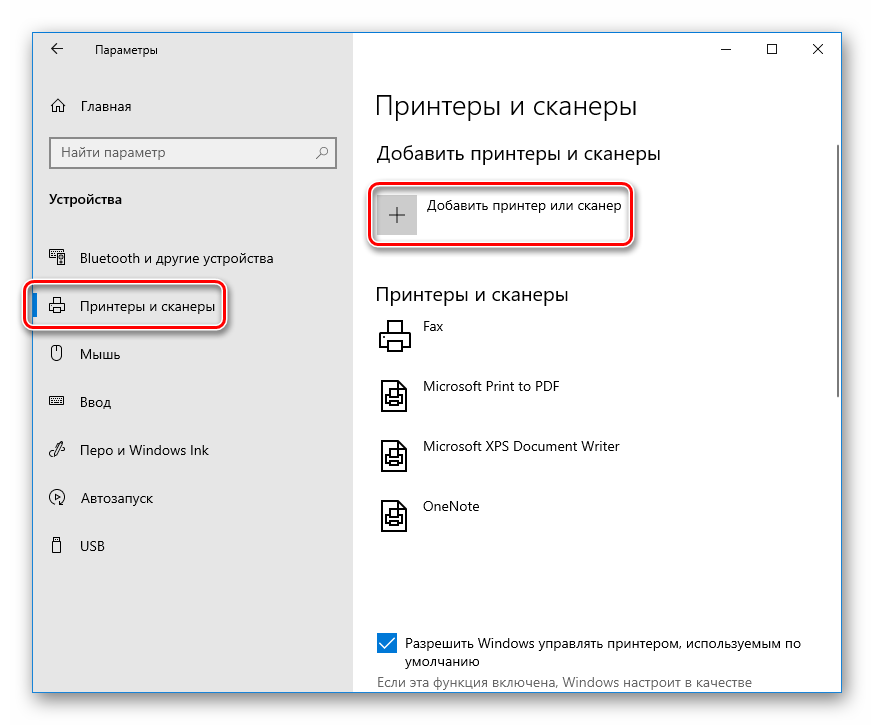
Тут варто трохи почекати, так як цілком ймовірно, що система знайде пристрій, і завдання буде вирішена.
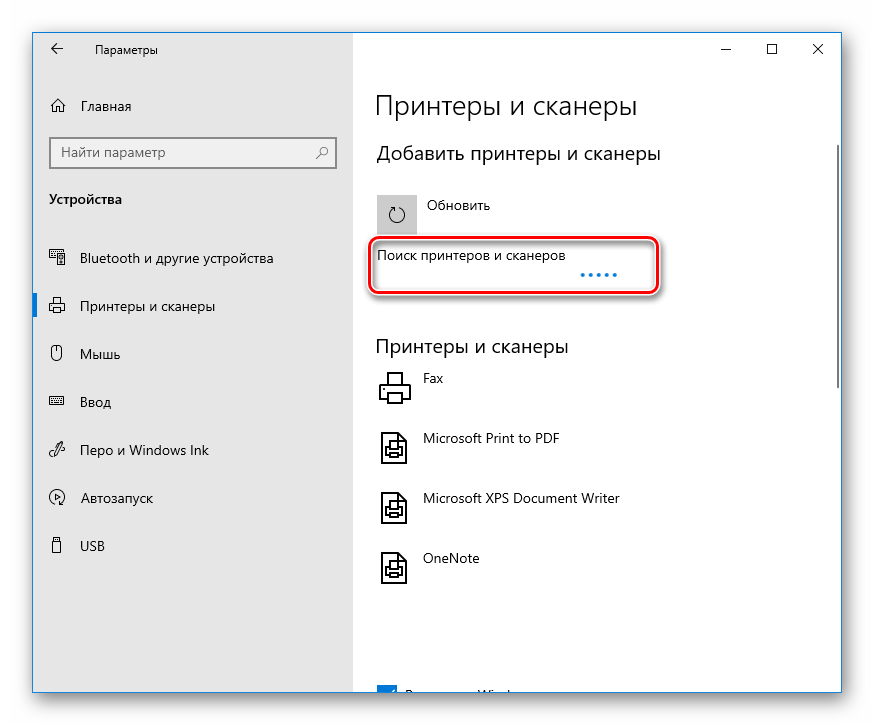
Якщо цього не сталося, то продовжуємо.
- Натискаємо на посилання " необхідний принтер відсутній у списку»
.
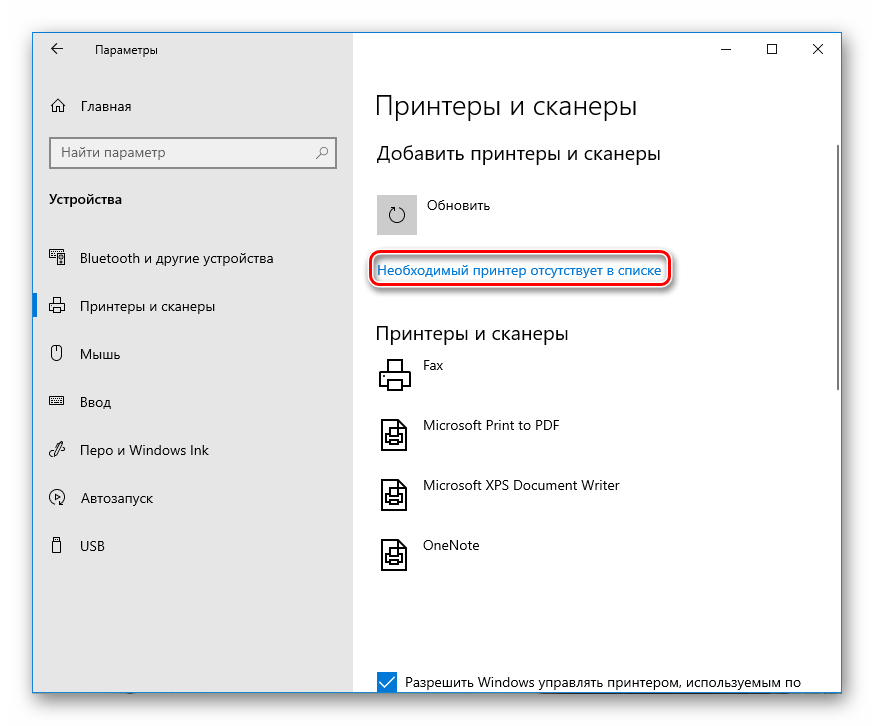
- Ставимо перемикач в положення, вказане на скріншоті і йдемо далі.
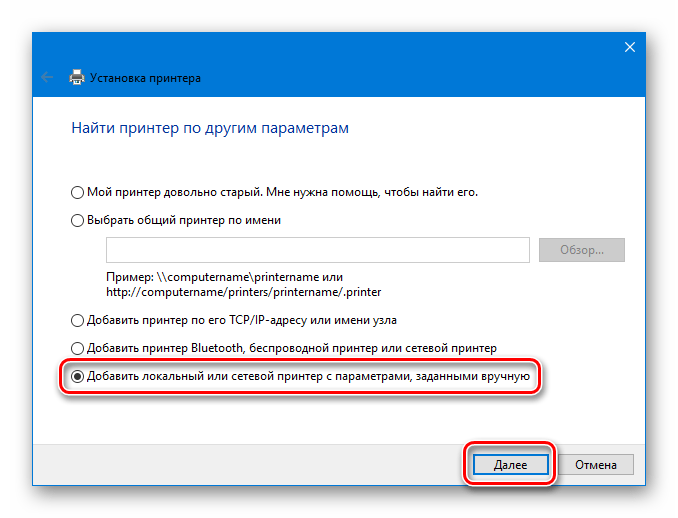
- Налаштування порту залишаємо за замовчуванням і знову»далі"
.
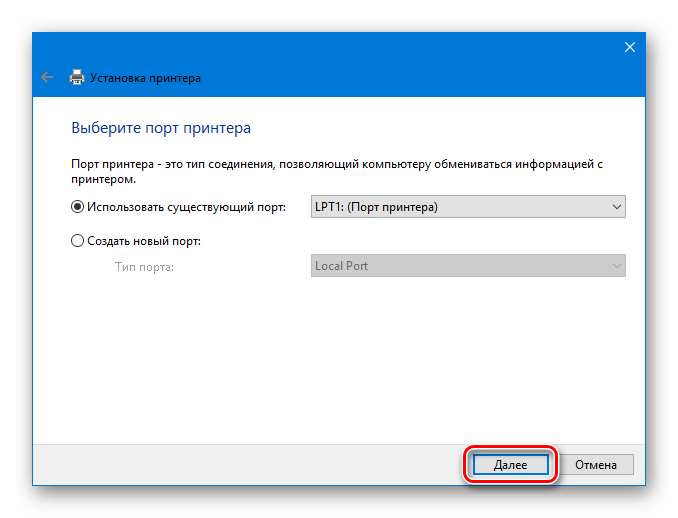
- 7. У наступному вікні зі списком виробників і пристроїв тиснемо кнопку " оновлення Windows»
. Ця дія підключить нас до півночі Windows Update і запустить автоматичний пошук драйверів на ньому. Цей процес може зайняти деякий час, залежно від швидкості інтернету.
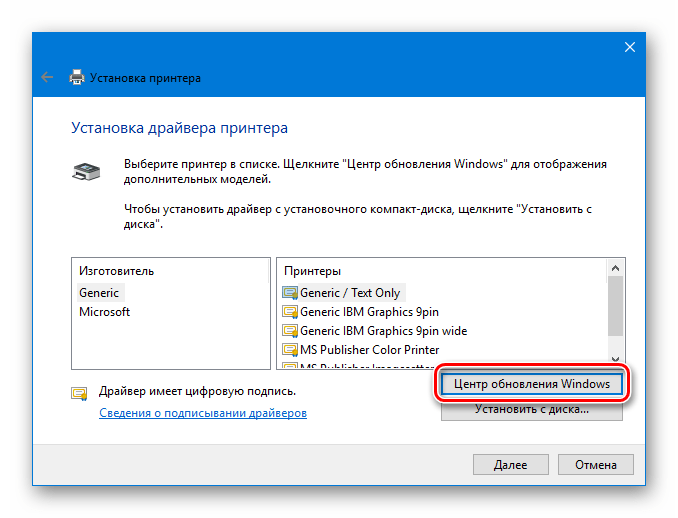
- У лівому списку вибираємо пункт «HP»
, а в правому шукаємо
«HP LaserJet 1020»
. Жати
»далі"
.
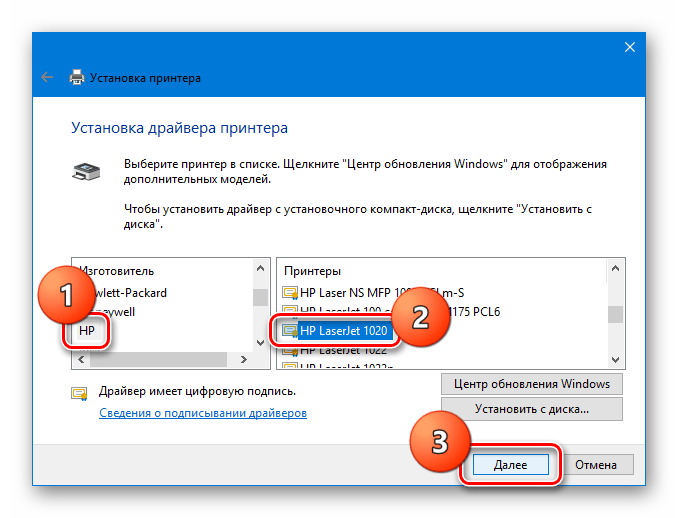
- Присвоюємо назву пристрою.
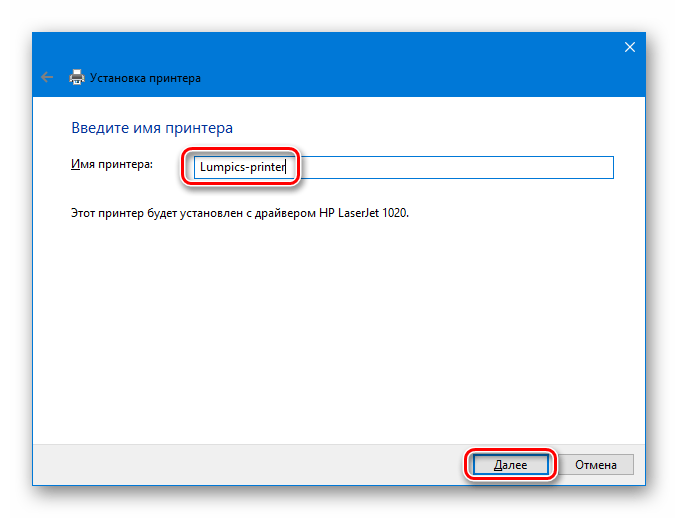
Чекаємо, поки «майстер» встановить драйвер.
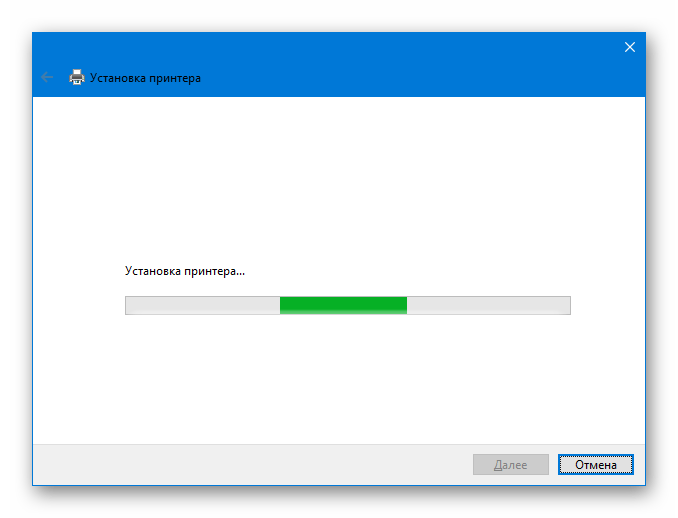
- Налаштовуємо загальний доступ, якщо потрібно.
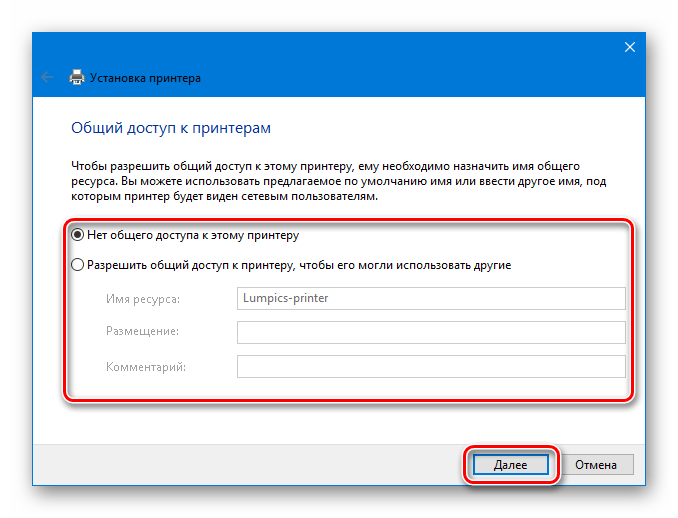
- На останньому етапі можна роздрукувати тестову сторінку або просто натиснути»Готово"
.
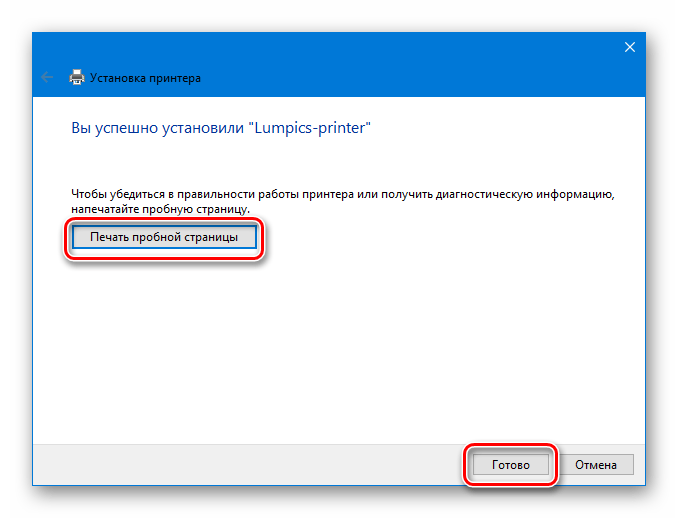
Читайте також: встановлюємо драйвери системними засобами
Висновок
Ми розглянули доступні методи установки драйверів до принтера HP Laserjet 1020. Вони не являють собою нічого складного – просто виберіть відповідний і дотримуйтесь описаної інструкції.




